Mahnungen
Mahnungen erstellen / Mahnstufen | Teilbeträge mahnen | Massenerstellung und -versand von Mahnungen | Inkasso / ForderungsmanagementMahnungen erstellen / Mahnstufen
Mahnen erfordert Fingerspitzengefühl
Kunden sind verschieden. Meist hat der Kunde schlicht vergessen, die Rechnung innerhalb der Frist zu begleichen. Ein kurzes Telefonat genügt in der Regel, um freundlich und bestimmt auf den Verzug hinzuweisen. Oder man erstellt in MOCO eine Mahnung (1).
In MOCO gibt es drei vordefinierbare Mahnstufen
Die erste Mahnung wird meist freundlich mit "Zahlungserinnerung" betitelt. Mit ihr wird der Kunde an, einen noch offenen Betrag erinnert – es wird ein Versäumnis vorausgesetzt, das lediglich einer Erinnerung bedarf.
Erfolgt nach Zustellung der ersten Mahnung keine Zahlung, sollte nach 14 Tagen die zweite Mahnung folgen – mit einer Frist von in der Regel 14 Tagen. Die dritte Mahnung sollte die letzte Aufforderung sein und kann auch Konsequenzen benennen.
Die Texte für die Mahnstufen vordefinieren
Mahnungen in MOCO erstellen
Sobald erstellte Rechnungen überfällig sind, erscheint in der in der Rechnungs-Detailansicht der Button "+ Neue Mahnung" (1) über den ein oder mehrere Mahnungen erstellt werden können. MOCO füllt immer automatisch die vordefinierten Texte der nächsten Mahnstufe ab.
Kunden sind verschieden. Meist hat der Kunde schlicht vergessen, die Rechnung innerhalb der Frist zu begleichen. Ein kurzes Telefonat genügt in der Regel, um freundlich und bestimmt auf den Verzug hinzuweisen. Oder man erstellt in MOCO eine Mahnung (1).
In MOCO gibt es drei vordefinierbare Mahnstufen
Die erste Mahnung wird meist freundlich mit "Zahlungserinnerung" betitelt. Mit ihr wird der Kunde an, einen noch offenen Betrag erinnert – es wird ein Versäumnis vorausgesetzt, das lediglich einer Erinnerung bedarf.
Erfolgt nach Zustellung der ersten Mahnung keine Zahlung, sollte nach 14 Tagen die zweite Mahnung folgen – mit einer Frist von in der Regel 14 Tagen. Die dritte Mahnung sollte die letzte Aufforderung sein und kann auch Konsequenzen benennen.
Die Texte für die Mahnstufen vordefinieren
Mahnungen in MOCO erstellen
Sobald erstellte Rechnungen überfällig sind, erscheint in der in der Rechnungs-Detailansicht der Button "+ Neue Mahnung" (1) über den ein oder mehrere Mahnungen erstellt werden können. MOCO füllt immer automatisch die vordefinierten Texte der nächsten Mahnstufe ab.
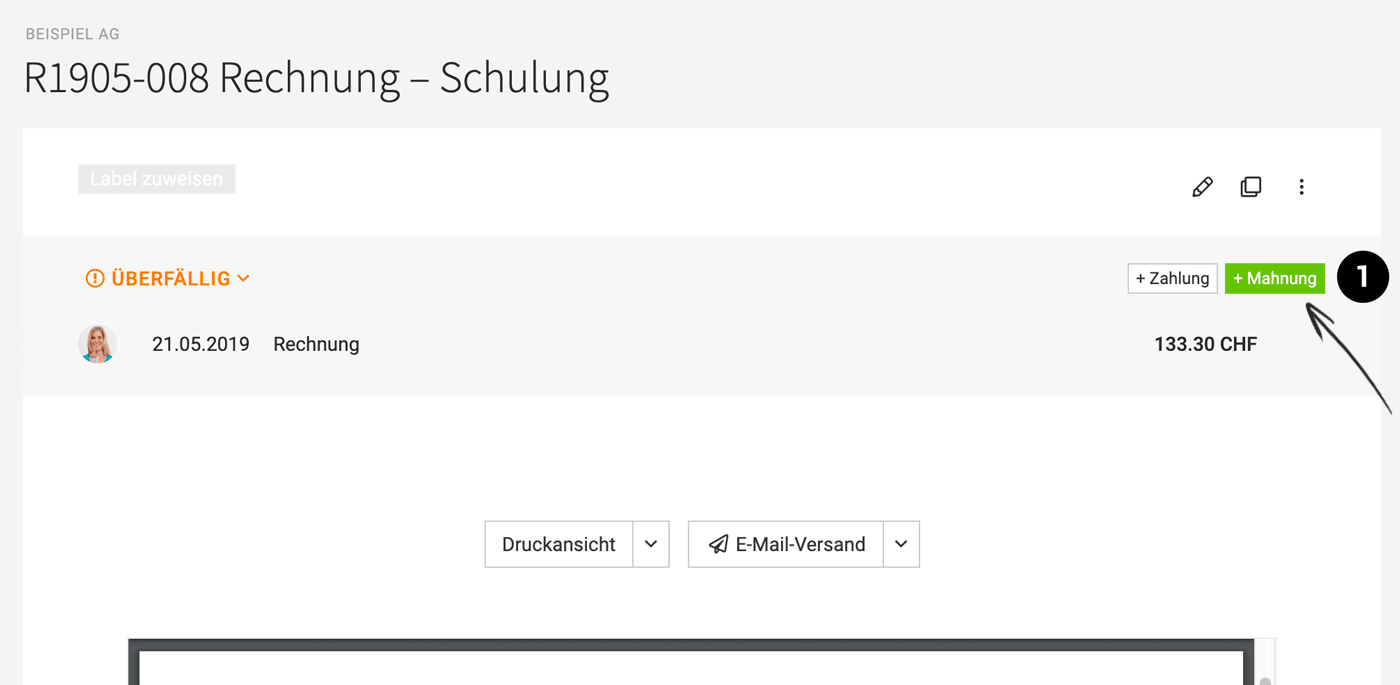
Wurde bereits mindestens eine Mahnung erstellt, wird diese auch im grauen Bereich aufgelistet.
Teilbeträge mahnen
Wurde eine Rechnung nur teilweise bezahlt und man möchte nur einen Teilbetrag mahnen, diesen im Mahnschreiben konkret beziffern und einfordern. MOCO bietet aktuell diesbezüglich keine Automatisierung an.
Massenerstellung und -versand von Mahnungen
Abrechnung > Rechnungen
Mit den Massenaktionen können in einem Rutsch zu allen überfälligen Rechnungen Mahnungen erstellt und versendet werden.
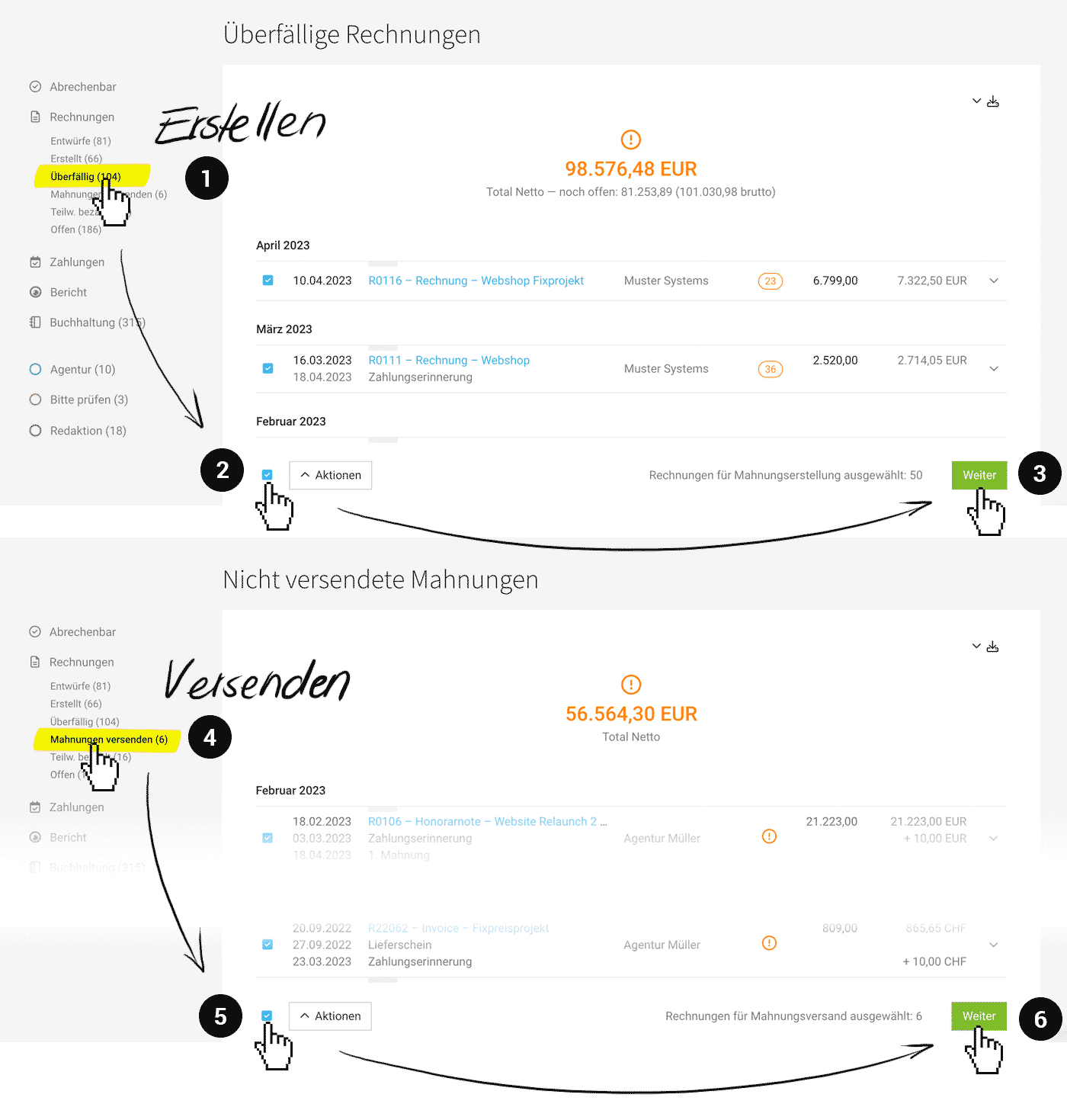
Erstellen
Unter dem Smart Filter "Überfällig" (1) einzelne oder alle überfällige Rechnungen auswählen (2). Dann unten rechts auf "Weiter" (3) klicken, die Auswahl prüfen und die Mahnungen erstellen.
Hinweis: Rechnungen mit mindestens 3 Mahnungen werden ignoriert. Diese besonderen Fälle sind einzeln manuell zu managen.
Hinweis: Rechnungen mit mindestens 3 Mahnungen werden ignoriert. Diese besonderen Fälle sind einzeln manuell zu managen.
Versenden
Noch nicht verschickte Mahnungen sind über den Smart Filter "Mahnungen versenden" (4) abrufbar. Alle oder betreffende Rechnungen auswählen (5). Dann unten rechts mit "Weiter" (6) die Prüfung (auf vorhandene E-Mail-Adresse) vor Versand initiieren.
Inkasso / Forderungsmanagement
Bestellt, geliefert – aber dein Kunde zahlt die Rechnung nicht? Per Klick kannst du die Rechnung an den Inkassoservice abgeben.
Der Service ist für dich als MOCO-Benutzer kostenlos. Du bekommst den ganzen Betrag via Inkasso-Partner paywise zurück. Die Inkassogebühren trägt der Schuldner.
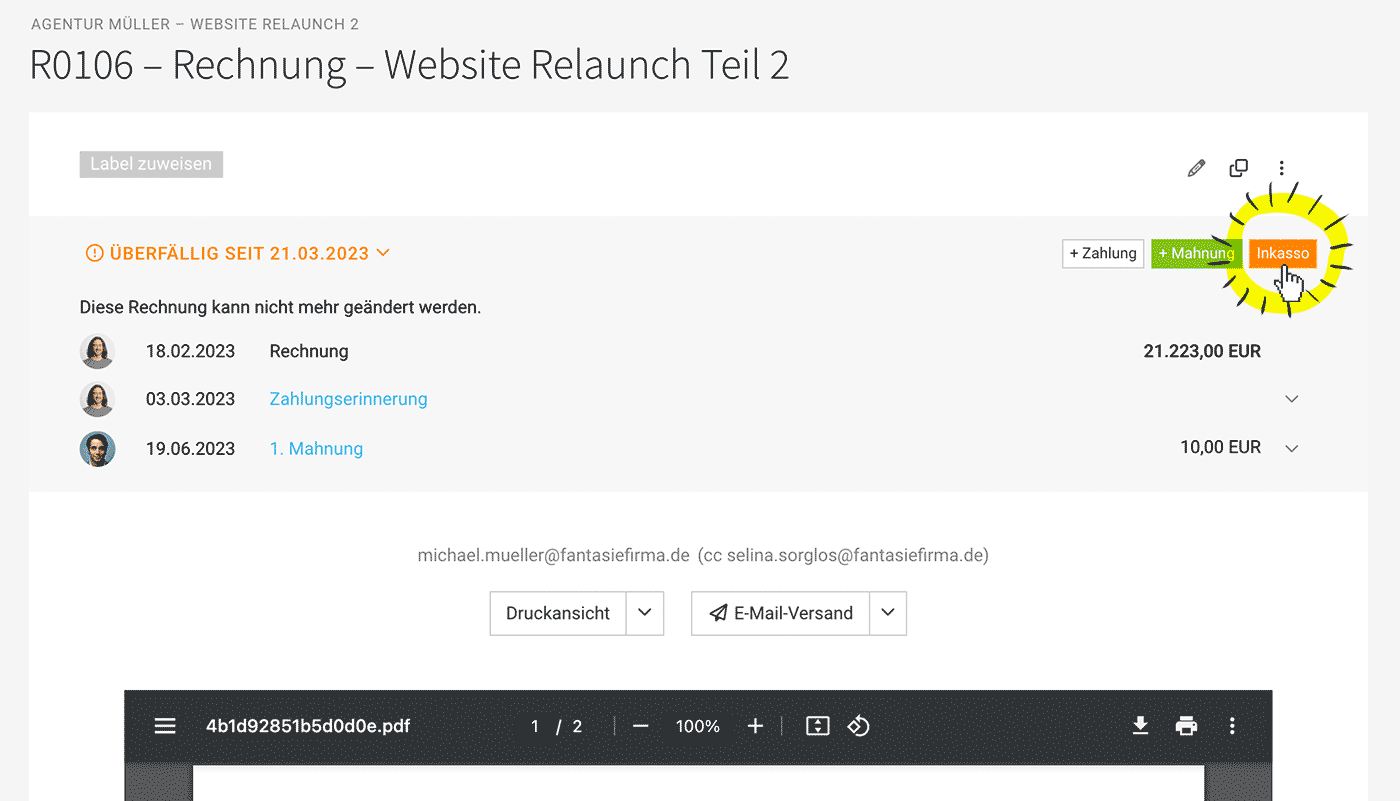
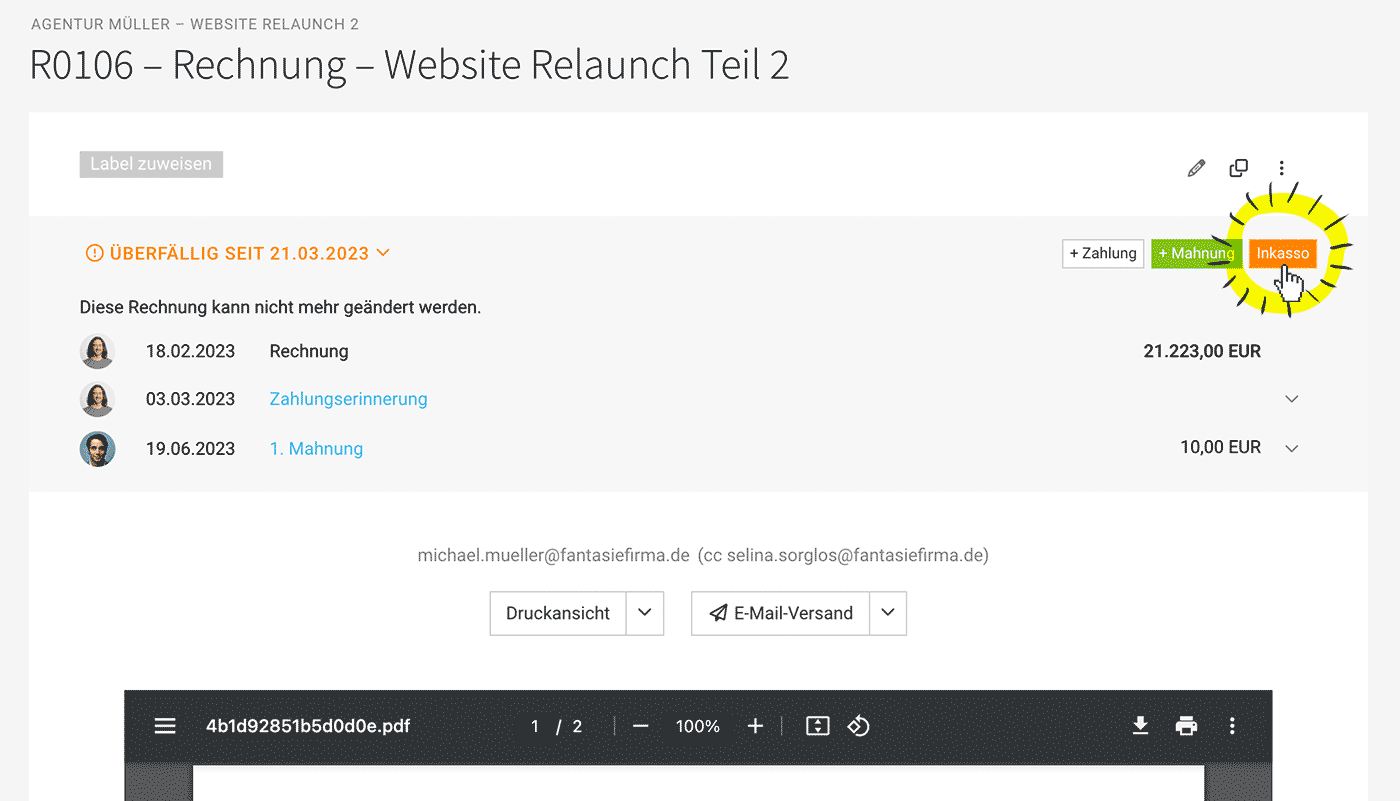
Ablauf
1. Inkasso-Option aktivieren
Kostenlosen Account bei paywise erstellen und danach in den Einstellungen unter "Abrechnung" > "Inkasso" die Option aktivieren.
Rahmenbedingungen und Aktivierung
Kostenlosen Account bei paywise erstellen und danach in den Einstellungen unter "Abrechnung" > "Inkasso" die Option aktivieren.
Rahmenbedingungen und Aktivierung
2. Rechnung einreichen
Auf der Rechnung rechts oben kannst du per Klick auf den neuen Button "Inkasso" (siehe Abbildung) die Forderung an den Inkasso-Service abgeben und dabei bei Bedarf auch Informationen zum bisherigen Ablauf ergänzen. Die Informationen werden an paywise übertragen.
3. Nach Einreichung
Alle Aufträge sind für dich in deinem paywise Kundenportal einseh - und nachvollziehbar.
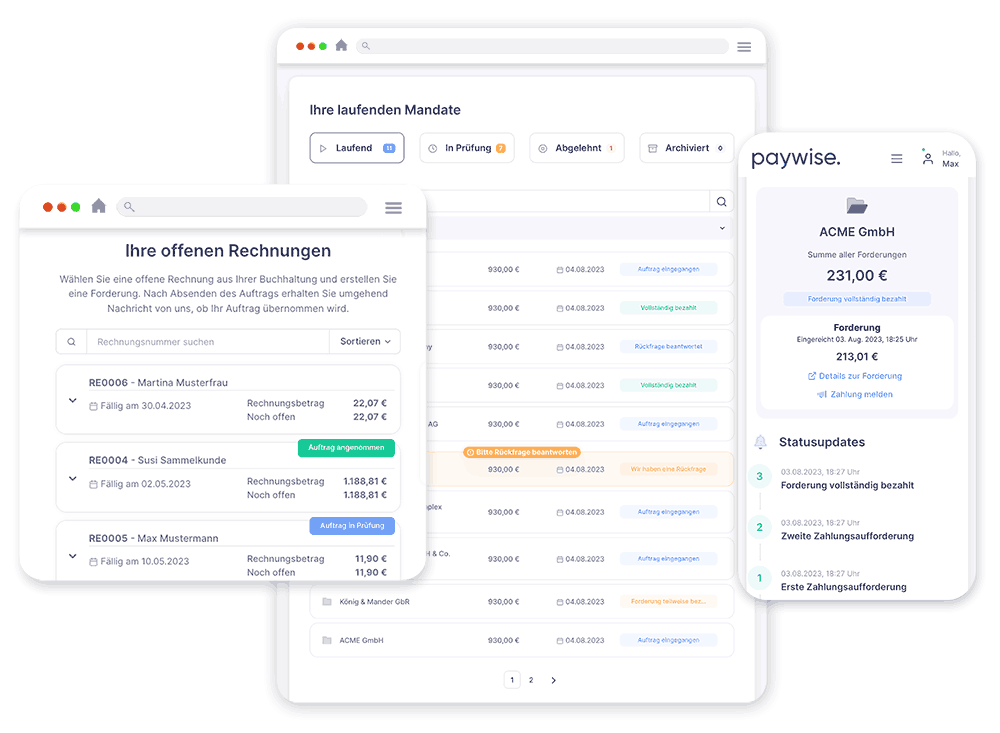
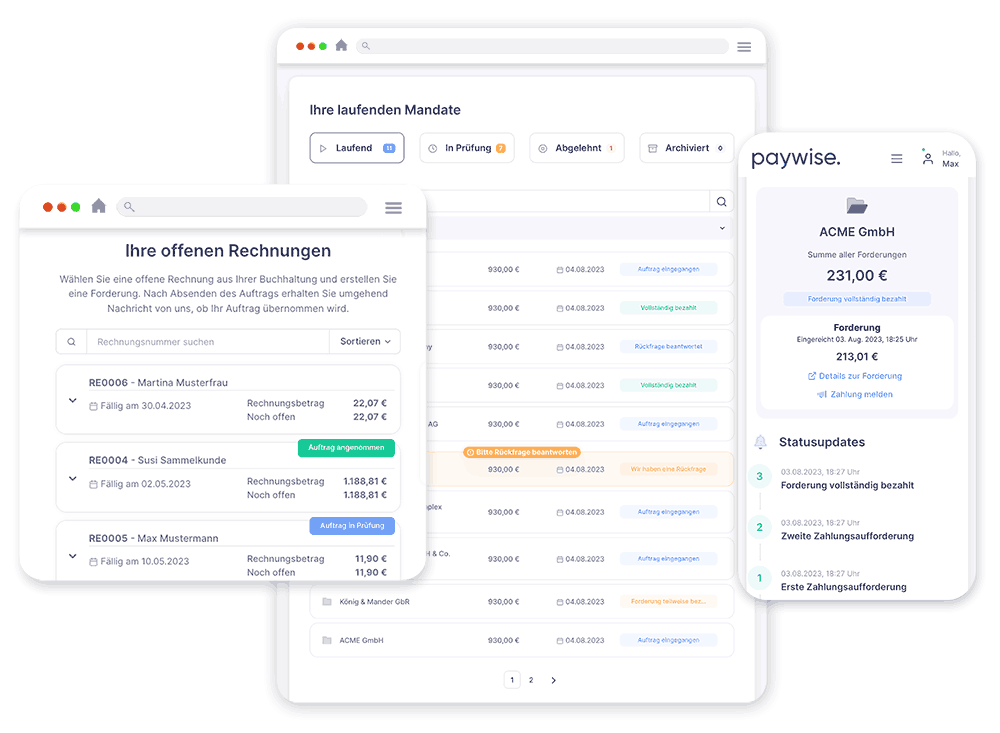
Übersicht in MOCO
Besondere Markierung der Inkasso-Fälle
Eingereichte Rechnungen werden in der Debitorenliste unter "Abrechnung" von MOCO mit einem Totenkopf-Symbol gekennzeichnet.
Nach Inkasso-Fällen filtern
Unter dem Smart Filter "Überfällig" kannst du gezielt nach Rechnungen filtern, die bereits zum Inkasso eingereicht wurden.








